 Computer-Tutorials
Computer-Tutorials
 Fehlerbehebung
Fehlerbehebung
 Mein Win -PC wird nicht heruntergefahren und steckt auf dem Schaltbildschirm fest
Mein Win -PC wird nicht heruntergefahren und steckt auf dem Schaltbildschirm fest
Mein Win -PC wird nicht heruntergefahren und steckt auf dem Schaltbildschirm fest
Aug 01, 2025 am 06:19 AMWenn Ihr Windows -PC auf dem Bildschirm "Herunterfahren" steckt, ist dies normalerweise auf Softwarekonflikten, ausstehende Updates oder fehlerhafte Treiber zurückzuführen. Warten Sie mit 5–10 Minuten, um zu best?tigen, dass es festsitzt, und zwingen Sie dann das Abschalten nur dann, wenn Sie nicht mehr ansprechen, indem Sie den Netzschalter 10 Sekunden lang halten, 10 Sekunden warten und neu starten. Deaktivieren Sie als n?chstes nicht wesentliche Startup-Apps über Task-Manager und überprüfen Sie nach problematischen Software oder Treibern. Deaktivieren Sie das schnelle Start durch Stromoptionen, nachdem ?nderungen für nicht verfügbare Einstellungen aktiviert werden k?nnen. Führen Sie SFC /Scannow in der Eingabeaufforderung (admin) aus, um besch?digte Systemdateien zu beheben. Installieren Sie anstehende Updates über Einstellungen → Windows Update. überprüfen Sie den Event -Viewer unter Windows -Protokollen → System auf Fehler beim Herunterfahren. Führen Sie einen sauberen Start mit MSConfig durch, indem Sie alle Dienste deaktivieren (Microsoft -Sachen) und starten Sie Elemente, um die Ursache zu isolieren. Wenn das Problem weiterhin besteht, erw?gen Sie, BIOS sorgf?ltig auf der Website des Herstellers zu aktualisieren, da veraltete BIOs das Stromverwaltung beeinflussen k?nnen - dies ist die meisten F?lle.

Wenn Ihr Windows -PC auf dem Bildschirm "Herunterfahren" steckt, ist dies normalerweise auf einen Softwarekonflikt, anh?ngige Updates oder eine Fehlverhaltens -App oder einen Treiber zurückzuführen. Hier erfahren Sie, wie Sie es Fehler beheben und beheben k?nnen:
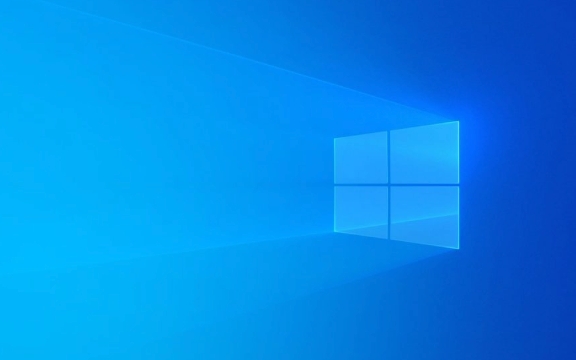
1. Warten Sie ein paar Minuten (aber nicht zu lang)
Manchmal dauert Windows l?nger - insbesondere nach Updates oder wenn eine App Daten speichert.
- Warten Sie 5–10 Minuten .
- Wenn danach nichts passiert, ist es sicher anzunehmen, dass es steckt.
?? Nicht wiederholt erzwingen-es kann Dateien oder das Betriebssystem besch?digen.

2. Erzwingen Sie das Abschalten (nur wenn sie wirklich stecken)
Wenn der PC v?llig nicht mehr reagiert:
- Halten Sie den Ein- / Ausschalter für 10 Sekunden lang , bis er ausgeschaltet ist.
- Warten Sie 10 Sekunden und setzen Sie es dann wieder ein.
Sobald es normal startet, fahren Sie mit Fehlerbehebung fort.

3.. überprüfen Sie auf problematische Apps oder Treiber
Einige Apps (insbesondere Versorgungsunternehmen von Drittanbietern) verhindern das Herunterfahren.
Versuchen Sie das:
- Open Task Manager (CTRL Shift ESC).
- Gehen Sie zur Registerkarte Start und deaktivieren Sie nicht wesentliche Apps.
- Starten Sie neu und versuchen Sie es erneut herunterzuschalten.
Auch:
- Update oder Deinstallation kürzlich installierte Software.
- Suchen Sie nach veralteten oder fehlerhaften Treibern (insbesondere Grafiken, Audio oder Antiviren).
Verwenden Sie den Ger?te -Manager → Nach gelben Warnungen oder über die Website des Herstellers aktualisieren.
4. Deaktivieren Sie das schnelle Startup
Schnelles Startup kann zum Herunterfahren zu Problemen führen.
Schalten Sie es aus:
- Drücken Sie Win X → Power -Optionen .
- Klicken Sie auf , was die Power -Tasten tun .
- Klicken Sie auf Einstellungen ?ndern, die derzeit nicht verfügbar sind .
- Deaktivieren Sie das schnelle Start ein .
- Klicken Sie auf ?nderungen speichern .
Versuchen Sie nun erneut herunterzuschalten.
5. Systemdateiprüfung (SFC) ausführen
Besch?digte Systemdateien k?nnen zum Herunterfahren von H?ngen führen.
Ausführen in der Eingabeaufforderung (Administrator):
- Drücken Sie Win X → Terminal (Adminala) oder Eingabeaufforderung (Admin) .
- Typ:
SFC /Scannow
- Warten Sie, bis es abgeschlossen ist und Probleme behebt.
Neustart und testen Sie das Abschalten.
6. überprüfen Sie nach Windows -Updates
Ausstehende oder fehlgeschlagene Updates verursachen h?ufig zum Herunterfahren.
- Gehen Sie zu Einstellungen → Windows Update .
- Installieren Sie alle ausstehenden Updates.
- Starten Sie bei Bedarf neu.
7. überprüfen Sie den Event -Viewer auf Hinweise
Um herauszufinden, was den Hang verursacht:
- Drücken Sie Win X → Event Viewer .
- Gehen Sie zu Windows -Protokollen → System .
- Suchen Sie nach Fehler oder Warneintr?gen zum Zeitpunkt des fehlgeschlagenen Herunterfahrens.
Dies kann auf problematische Dienste oder Treiber hinweisen.
8. Führen Sie einen sauberen Stiefel aus (um die Ursache zu isolieren)
Dies hilft zu identifizieren, ob die Hintergrundsoftware st?rt.
Schritte:
- Drücken Sie Win R → Geben Sie
msconfig→ Eingabetaste ein. - Gehen Sie zur Registerkarte "Dienste" → überprüfen Sie alle Microsoft -Dienste → Klicken Sie auf alle Weise deaktivieren .
- Gehen Sie zur Registerkarte Start → Klicken Sie auf Task -Manager ?ffnen → Alle Startelemente deaktivieren.
- Neu starten.
Versuchen Sie nun zu schlie?en. Wenn es funktioniert, finden Sie nach und nach wiederum die Dienste, um den Schuldigen zu finden.
Abschlusspipp: BIOS aktualisieren (wenn das Problem anh?lt)
Ein veraltetes BIOS kann manchmal Probleme mit Stromverwaltung verursachen.
- überprüfen Sie die Website Ihres Motherboard- oder PC -Herstellers.
- Befolgen Sie ihre Anweisungen sorgf?ltig, um BIOS zu aktualisieren.
?? Tun Sie dies nur, wenn Sie sich wohl fühlen - ein fehlgeschlagenes BIOS -Update kann Ihr System anstrahlen.
Grunds?tzlich stammen die meisten Herunterfahren von Softwarekonflikten oder Einstellungen wie Fast Startup. Beginnen Sie mit den einfachen Korrekturen-Deaktivieren Sie schnelles Start, aktualisieren Sie Windows und schlie?en Sie Apps von Drittanbietern aus. Das l?st es 80% der F?lle.
Das obige ist der detaillierte Inhalt vonMein Win -PC wird nicht heruntergefahren und steckt auf dem Schaltbildschirm fest. Für weitere Informationen folgen Sie bitte anderen verwandten Artikeln auf der PHP chinesischen Website!

Hei?e KI -Werkzeuge

Undress AI Tool
Ausziehbilder kostenlos

Undresser.AI Undress
KI-gestützte App zum Erstellen realistischer Aktfotos

AI Clothes Remover
Online-KI-Tool zum Entfernen von Kleidung aus Fotos.

Clothoff.io
KI-Kleiderentferner

Video Face Swap
Tauschen Sie Gesichter in jedem Video mühelos mit unserem v?llig kostenlosen KI-Gesichtstausch-Tool aus!

Hei?er Artikel

Hei?e Werkzeuge

Notepad++7.3.1
Einfach zu bedienender und kostenloser Code-Editor

SublimeText3 chinesische Version
Chinesische Version, sehr einfach zu bedienen

Senden Sie Studio 13.0.1
Leistungsstarke integrierte PHP-Entwicklungsumgebung

Dreamweaver CS6
Visuelle Webentwicklungstools

SublimeText3 Mac-Version
Codebearbeitungssoftware auf Gottesniveau (SublimeText3)

Hei?e Themen
 1597
1597
 29
29
 1487
1487
 72
72
 Windows Security ist leer oder keine Optionen angezeigt
Jul 07, 2025 am 02:40 AM
Windows Security ist leer oder keine Optionen angezeigt
Jul 07, 2025 am 02:40 AM
Wenn das Windows Security Center leer ist oder die Funktion fehlt, k?nnen Sie die folgenden Schritte ausführen, um zu überprüfen: 1. Best?tigen Sie, ob die Systemversion vollst?ndige Funktionen unterstützt, einige Funktionen der Home Edition begrenzt sind und die professionelle Ausgabe und h?her vollst?ndiger ist. 2. Starten Sie den SecurityHealthService -Service neu, um sicherzustellen, dass der Start -Typ auf automatisch eingestellt ist. 3. überprüfen und deinstallieren Sie die Sicherheitssoftware von Drittanbietern, die Konflikte in Konflikte sein kann. 4. Führen Sie die Befehle sfc/scannow und dism aus, um Systemdateien zu reparieren. 5. Versuchen Sie, die Windows Security Center -Anwendung zurückzusetzen oder neu zu installieren, und wenden Sie sich gegebenenfalls an Microsoft Support.
 Peak Voice Chat funktioniert nicht auf dem PC: überprüfen Sie diese schrittweise Anleitung!
Jul 03, 2025 pm 06:02 PM
Peak Voice Chat funktioniert nicht auf dem PC: überprüfen Sie diese schrittweise Anleitung!
Jul 03, 2025 pm 06:02 PM
Die Spieler haben das Spitzen -Voice -Chat erlebt, das auf dem PC kein Problem mit dem Problem hat, was sich auf ihre Zusammenarbeit w?hrend der Anstiege auswirkt. Wenn Sie sich in der gleichen Situation befinden, k?nnen Sie diesen Beitrag von Minitool lesen, um zu erfahren, wie Sie Peak Voice Chat -Probleme beheben.
 Windows steckte auf '?nderungen an Ihrem Computer rückg?ngig'.
Jul 05, 2025 am 02:51 AM
Windows steckte auf '?nderungen an Ihrem Computer rückg?ngig'.
Jul 05, 2025 am 02:51 AM
Der Computer steckt in der Schnittstelle "Rückg?ngig ?nderungen an der Computer". Dies ist ein h?ufiges Problem, nachdem das Windows -Update fehlschl?gt. Es wird normalerweise durch den festgefahrenen Rollback -Prozess verursacht und kann das System normalerweise nicht betreten. 1. Erstens sollten Sie lange genug geduldig warten, insbesondere nach dem Neustart. Es kann mehr als 30 Minuten dauern, um den Rollback zu vervollst?ndigen, und das Festplattenlicht zu beobachten, um festzustellen, ob es noch l?uft. 2. Wenn es für lange Zeit keinen Fortschritt gibt, k?nnen Sie mehrmals zum Schalten erzwingen und in die Wiederherstellungsumgebung (WinRE) eintreten und versuchen, die Reparatur oder die Systemwiederherstellung zu starten. 3. Nach dem Eintritt in den abgesicherten Modus k?nnen Sie die neuesten Update -Datens?tze über das Bedienfeld deinstallieren. 4.. Verwenden Sie die Eingabeaufforderung, um den Befehl bootrec in der Wiederherstellungsumgebung auszuführen, um die Startdatei zu reparieren, oder um SFC/Scannow auszuführen, um die Systemdatei zu überprüfen. 5. Die letzte Methode besteht darin, die Funktion "diesen Computer zurücksetzen" zu verwenden
 Nachweisliche M?glichkeiten für Microsoft -Teams Fehler 657RX in Windows 11/10
Jul 07, 2025 pm 12:25 PM
Nachweisliche M?glichkeiten für Microsoft -Teams Fehler 657RX in Windows 11/10
Jul 07, 2025 pm 12:25 PM
Wenn Sie sich bei Microsoft -Teams oder Outlook anmelden, kann es frustrierend sein. In diesem Artikel über Minitool werden wir untersuchen
 Der RPC -Server ist nicht verfügbare Windows
Jul 06, 2025 am 12:07 AM
Der RPC -Server ist nicht verfügbare Windows
Jul 06, 2025 am 12:07 AM
Bestimmen Sie bei der Begegnung mit dem Problem "RPCServerisUnAverleable" zun?chst, ob es sich um eine lokale Dienstausnahme oder ein Netzwerkkonfigurationsproblem handelt. 1. überprüfen und starten Sie den RPC -Dienst, um sicherzustellen, dass der Starttyp automatisch ist. Wenn es nicht gestartet werden kann, überprüfen Sie das Ereignisprotokoll. 2. überprüfen Sie die Einstellungen für Netzwerkverbindung und Firewall und testen Sie die Firewall, um die Firewall auszuschalten, die DNS -Aufl?sung und die Netzwerkkonnektivit?t zu überprüfen. 3. Führen Sie die Befehle sfc/scannow und dism aus, um die Systemdateien zu reparieren. V. überprüfen Sie es nach und nach nacheinander, um das Problem zu lokalisieren und zu l?sen.
 Der angeforderte Betrieb erfordert H?henfenster
Jul 04, 2025 am 02:58 AM
Der angeforderte Betrieb erfordert H?henfenster
Jul 04, 2025 am 02:58 AM
Wenn Sie auf die Eingabeaufforderung sto?en "Dieser Vorgang erfordert die Eskalation der Berechtigungen", müssen Sie die Administratorberechtigungen ben?tigen, um fortzufahren. Zu den L?sungen geh?ren: 1. Klicken Sie mit der rechten Maustaste auf das Programm "AS Administrator ausführen" oder setzen Sie die Verknüpfung so fest, dass immer als Administrator ausgeführt wird. 2. überprüfen Sie, ob es sich bei dem Girokonto um ein Administratorkonto handelt, falls nicht die Unterstützung von Administratoren, wenn nicht. 3.. Verwenden Sie Administratorberechtigungen, um eine Eingabeaufforderung oder eine PowerShell zu ?ffnen, um relevante Befehle auszuführen. 4. Umgehen Sie die Beschr?nkungen, indem Sie bei Bedarf Dateienbesitz oder ?nderungen der Registrierung ?ndern. Solche Vorg?nge müssen jedoch vorsichtig sein und die Risiken vollst?ndig verstehen. Best?tigen Sie die Erlaubnisidentit?t und versuchen Sie die oben genannten Methoden normalerweise l?sen.
 Das Standard -Gateway ist kein Windows verfügbar
Jul 08, 2025 am 02:21 AM
Das Standard -Gateway ist kein Windows verfügbar
Jul 08, 2025 am 02:21 AM
Wenn Sie auf die Eingabeaufforderung "defaultGatewayisnotAverleable" begegnen, kann der Computer keine Verbindung zum Router herstellen oder die Netzwerkadresse nicht korrekt erh?lt. 1. Starten Sie zuerst den Router und den Computer neu und warten Sie, bis der Router vollst?ndig beginnt, bevor Sie versuchen, eine Verbindung herzustellen. 2. überprüfen Sie, ob die IP -Adresse so festgelegt ist, dass sie automatisch erhalten werden. Geben Sie das Netzwerkattribut ein, um sicherzustellen, dass "automatisch IP -Adresse erhalten" und "automatisch DNS -Serveradresse erhalten" ausgew?hlt werden. 3. Führen Sie die IPConfig/Release und IPConfig/Renew über die Eingabeaufforderung aus, um die IP-Adresse zu ver?ffentlichen und wieder aufzunehmen, und führen Sie den Befehl netsh aus, um die Netzwerkkomponenten bei Bedarf zurückzusetzen. V.
 So fixieren Sie 'System_Service_Exception' Stop Code in Windows
Jul 09, 2025 am 02:56 AM
So fixieren Sie 'System_Service_Exception' Stop Code in Windows
Jul 09, 2025 am 02:56 AM
Bei der Begegnung des Blue Screen -Fehlers "System_Service_Exception" müssen Sie das System nicht neu installieren oder die Hardware sofort ersetzen. Sie k?nnen die folgenden Schritte ausführen, um Hardware -Treiber wie Grafikkarten zu aktualisieren oder zu rollen, insbesondere kürzlich aktualisierte Treiber. 2. Deinstallieren Sie die Antiviren-Software oder die Systemtools von Drittanbietern und verwenden Sie WindowsDefender oder bekannte Markenprodukte, um sie zu ersetzen. 3. Führen Sie SFC/Scannow- und DISM -Befehle als Administrator aus, um Systemdateien zu reparieren. 4. überprüfen Sie die Speicherprobleme, stellen Sie die Standardfrequenz wieder her und stecken Sie den Speicherstick wieder und ziehen Sie den Speicherstick aus und verwenden Sie die Windows-Speicherdiagnosewerkzeuge, um zu erkennen. In den meisten F?llen k?nnen zuerst die Treiber- und Softwareprobleme gel?st werden.




